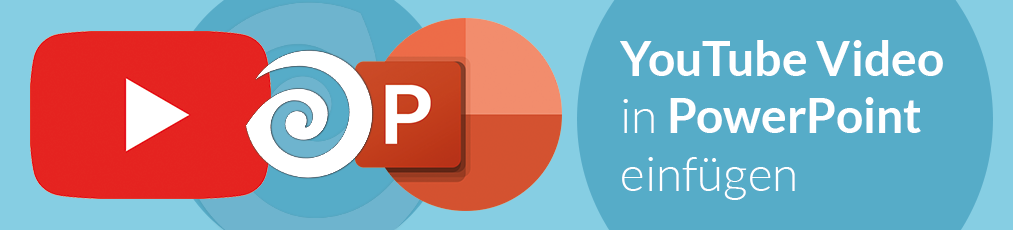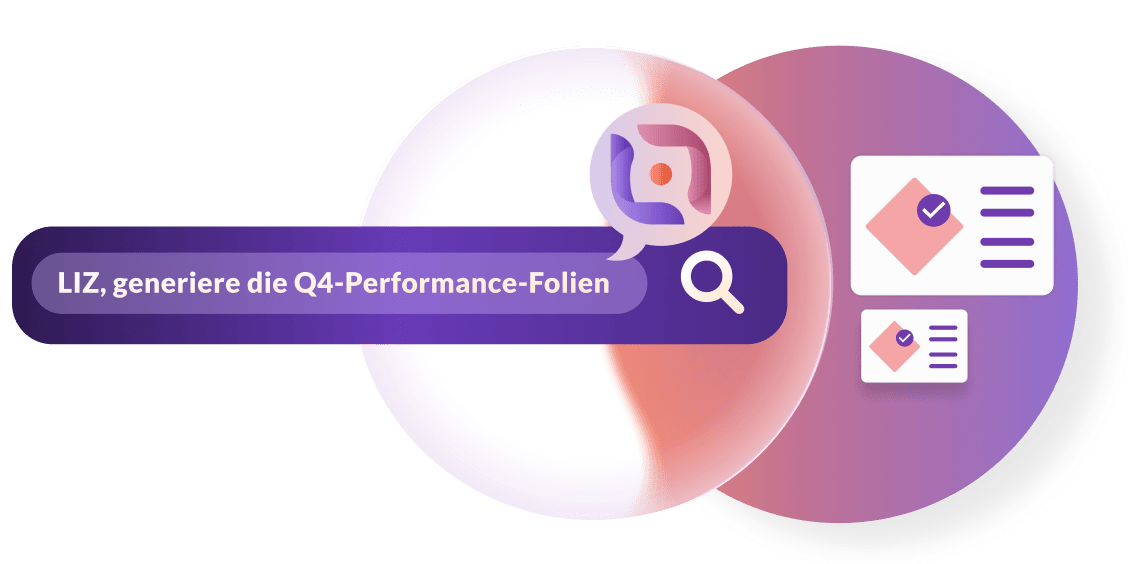Geben Sie es zu: Sie wollten schon immer einmal wissen wer in Ihrem Publikum sitzt. Am besten im Detail. Mit E-Mail Adresse.
Wir natürlich auch. Deswegen haben wir es einfach in SlideLizard integriert:
- Bekommen Sie die E-Mail Adressen Ihrer Teilnehmer
- Exportieren Sie eine Liste aller Teilnehmer
- Geben Sie Dokumente erst nach der Präsentation frei
- Teilen Sie lokale Dokumente mit SlideLizard
Lesen Sie weiter, um mehr zu erfahren!
Teilnehmer E-Mails & Export
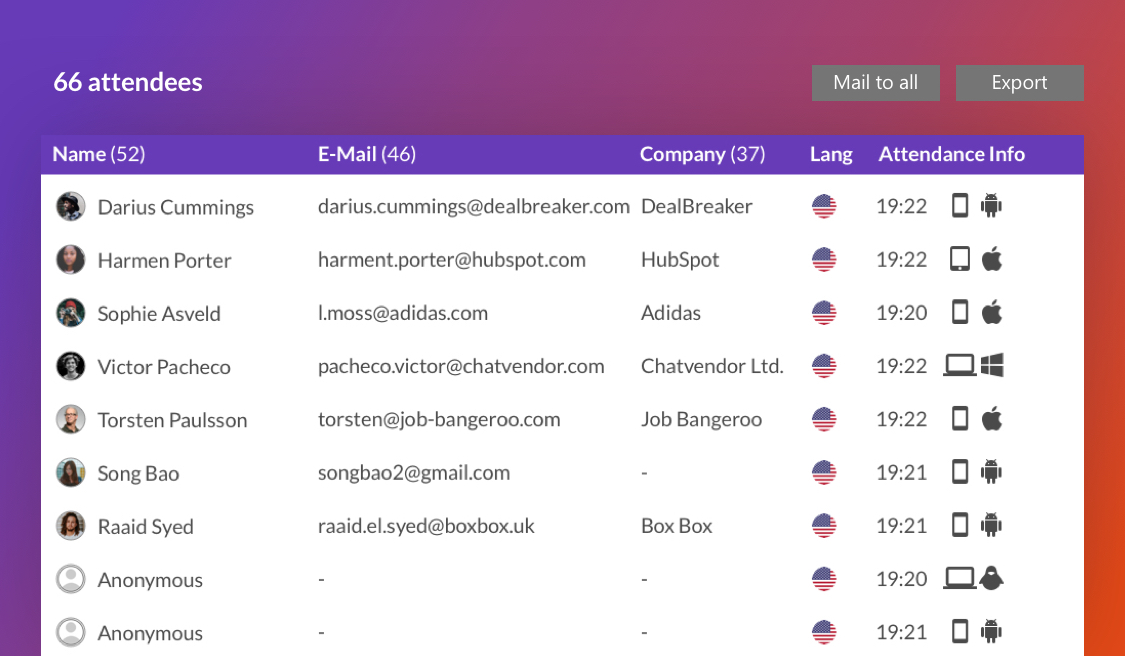
Sehen Sie detailliert wer an Ihrer Präsentation teilgenommen hat und benachrichtigen Sie alle Teilnehmer per E-Mail oder exportieren Sie eine Liste als Excel Dokument.
Sammeln Sie E-Mail Adressen
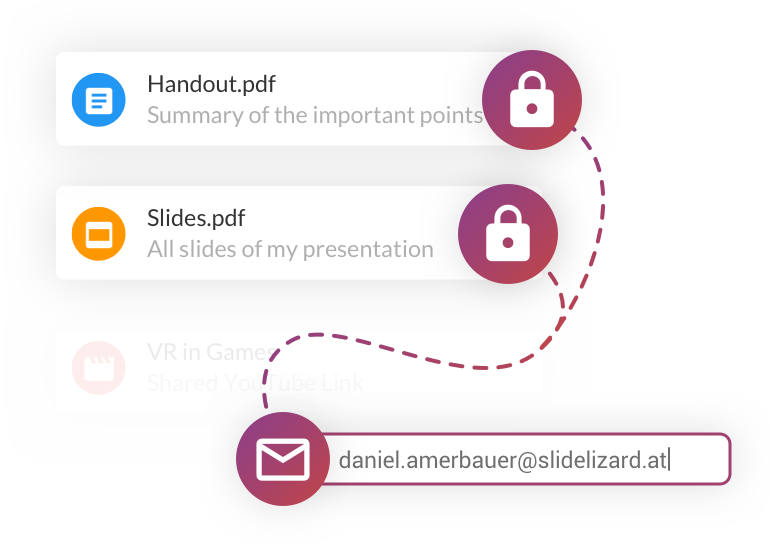
Erfordern Sie die E-Mail Adresse eines Teilnehmers um Ihre Folien herunterzuladen oder geteilte Dokumente zu öffnen.
Verhindern Sie vorzeitiges ansehen
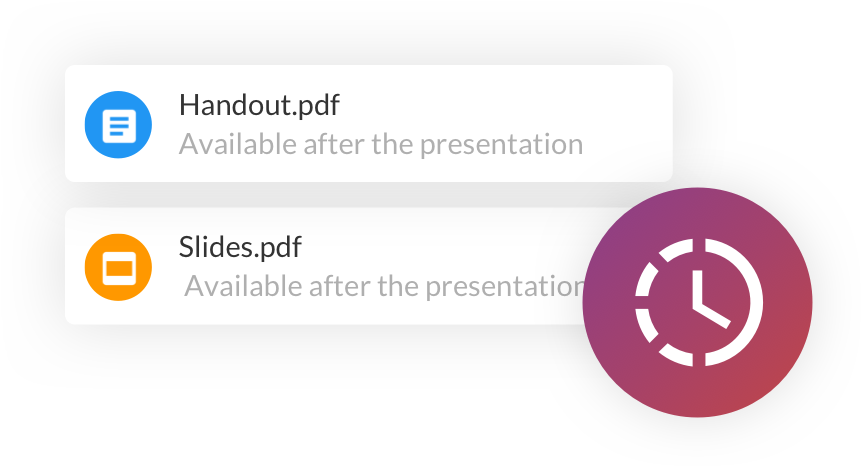
Lassen Sie Ihre Teilnehmer die Präsentationsfolien oder bestimmte Dokumente (z. B. ein Handout) erst am Ende Ihrer Präsentation herunterladen.
Teilen Sie lokale Dokumente
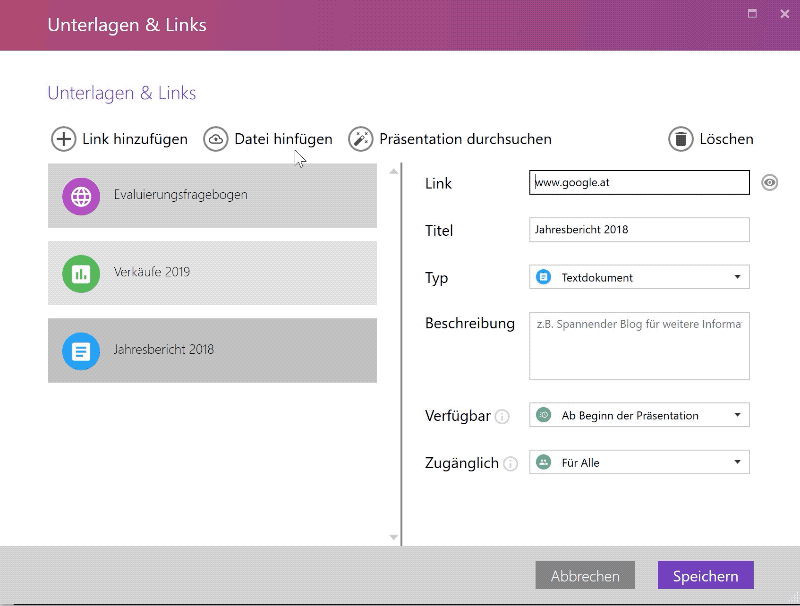
Ab jetzt können Sie lokale Dokumente auch direkt in PowerPoint auf SlideLizard hochladen und freigeben.
Viel Spaß!
Um das SlideLizard PowerPoint Add-In zu aktualisieren, starten Sie einfach PowerPoint und es öffnet sich ein Update-Dialog.
Noch nicht installiert? Laden Sie es hier herunter.